php小编鱼仔带你了解xmind思维导图的使用方法。xmind是一款强大的思维导图工具,能够帮助用户整理思维、规划项目、制定计划等。通过本教程,你将学会如何创建思维导图、添加内容、设置主题样式、导出文件等操作,让你更高效地利用xmind进行工作和学习。跟随我们的步骤,让xmind成为你的思维利器!
1、打开XMind,在软件中间点击“新建空白图”选项。
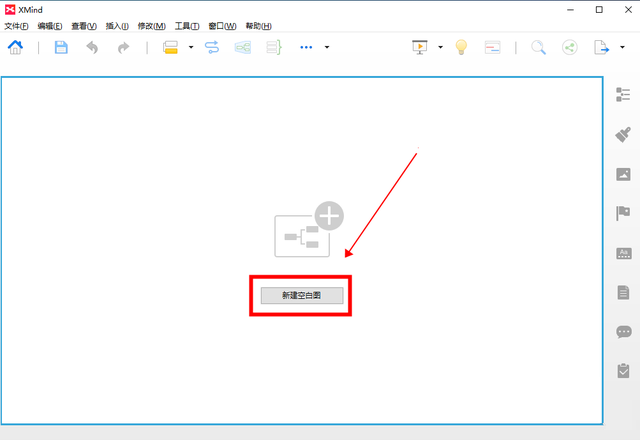
2、进入思维导图创作界面,双击“中心主题”编辑需要的内容,如“四大名著”。

3、接着根据中心主题发散思维,在顶部菜单中依次点击“插入”-“子主题”选项,添加分支主题并双击编辑内容,重复此步骤直到思维导图内容编辑完成。

4、思维导图内容编辑完成后,可以根据需要插入联系、外框、概要、图标、备注、标签、超链接等内容,以加入图标为例,在插入中点击“图标”,选择合适的图标即可。

5、此外,还可以在思维导图右侧点击“格式”选项调整画布格式,或点击主题调整主题格式。

6、最后点击右上角的“导出”按钮,可以将思维导图导出为图片、SVG、PDF、Excel或Word等格式即可完成。
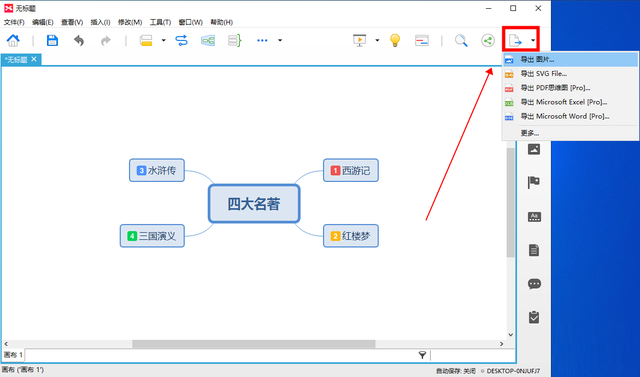
xmind功能介绍
XMind不仅可以绘制思维导图,还能绘制鱼骨图、二维图、树形图、逻辑图、组织结构图(Org、Tree、Logic Chart、Fishbone)。并且,可以方便地从这些展示形式之间进行转换。可以导入MindManager、FreeMind数据文件。灵活的定制节点外观、插入图标。丰富的样式和主题。输出格式有:HTML、图片。
上面就是小编为大家带来的xmind思维导图怎么用的全部内容,希望对大家能够有所帮助哦。
以上就是xmind思维导图怎么用-xmind思维导图使用教程的详细内容,更多请关注php中文网其它相关文章!

每个人都需要一台速度更快、更稳定的 PC。随着时间的推移,垃圾文件、旧注册表数据和不必要的后台进程会占用资源并降低性能。幸运的是,许多工具可以让 Windows 保持平稳运行。

Copyright 2014-2025 https://www.php.cn/ All Rights Reserved | php.cn | 湘ICP备2023035733号